Comprobar Si un Rango Contiene un Valor Específico
Descargar el Libro de Ejemplo
En este tutorial aprenderá a comprobar si un rango contiene un valor específico.
In this Article
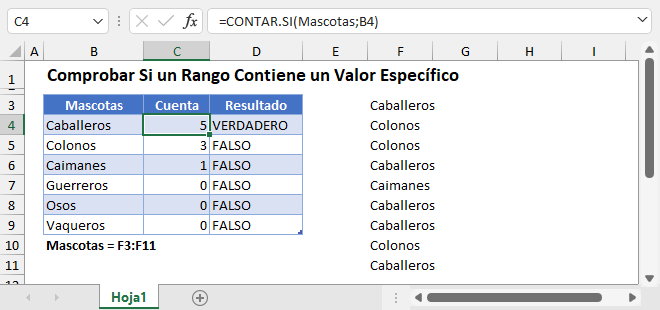
Función CONTAR.SI
En Excel, la Función CONTAR.SI se utiliza para determinar si existe un valor en un rango de celdas. La fórmula general para la función CONTAR.SI es la siguiente:
=CONTAR.SI(rango, criterios)
Rango es el grupo de celdas que se desea contar. Pueden contener números, matrices, tener nombres o referencias que contengan números.
Criterio es un número (5), expresión (>5), referencia de celda (A9), o palabra (Caballeros) que determina qué celdas contar.
Utilizaremos la función CONTAR.SI para resolver el siguiente ejemplo.
Ejemplo: Contar Si las Celdas Contienen Cierto Texto
Suponga que una escuela quiere cambiar la mascota de su equipo. Dan 6 opciones diferentes a los funcionarios del consejo estudiantil y deciden que sólo se considerarán las mascotas con más de 4 votos. ¿Qué mascotas considerará la escuela?
Parte 1) Primero tenemos que determinar cuántos votos obtuvo cada mascota. Para ello utilizamos la siguiente fórmula:
=CONTAR.SI(Mascotas;B3)
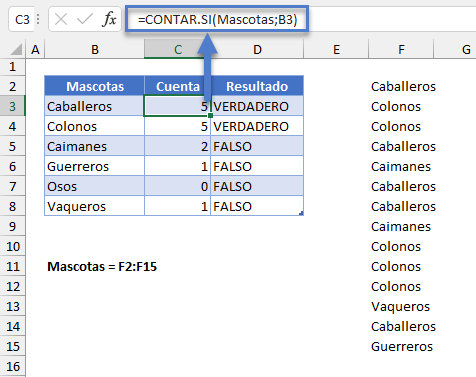
El intervalo F2:F15 se ha renombrado a «Mascotas» para simplificar el uso de un intervalo con nombre
Esto contará el número de celdas de la lista de Mascotas que coinciden con el valor de B3. El resultado es 5. Para rellenar rápidamente las celdas restantes puede simplemente seleccionar la celda que desea utilizar como base y arrastrar el manejador de relleno ![]() .
.
Expresiones Alternativas Para la Fórmula Utilizada
- =CONTAR.SI(F2:F15; “Caballeros”) Contará el número de celdas con Caballeros en las celdas F2 a F15. El resultado es 5.
- =CONTAR.SI(F2:F15; “?aballeros”) Contará el número de celdas que tienen exactamente 10 caracteres y terminan con las letras “aballeros” en las celdas F2:F15. El signo de interrogación (?) actúa como comodín para sustituir un carácter individual. El resultado es 5.
- =CONTAR.SI(F2:F15;“<>”&“Caballeros”) Contará el número de celdas del rango F2 a F15 que no contienen Caballeros. El resultado es 10.
Parte 2) A continuación tenemos que determinar qué mascotas han recibido más de 4 votos. Para ello utilizaremos la función CONTAR.SI para ejecutar una simple prueba de VERDADERO o FALSO.
=CONTAR.SI(Mascotas;B3)>4
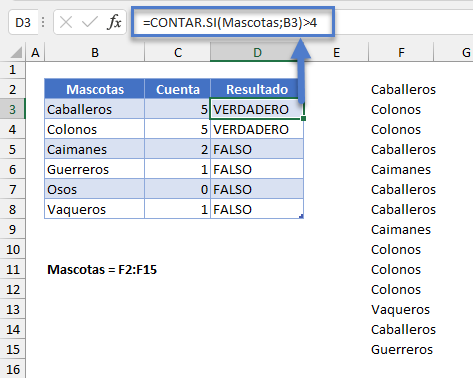
Esta fórmula producirá la respuesta VERDADERO si la mascota deseada aparece en el rango más de 4 veces y FALSO si aparece menos o igual a 4 veces. Una vez más podemos seleccionar la celda que queremos utilizar como base y arrastrar el manejador de relleno ![]() para rellenar el resto de celdas.
para rellenar el resto de celdas.
Manipulando la Función CONTAR.SI
También podemos envolver la fórmula dentro de una sentencia SI para producir un resultado diferente de VERDADERO o FALSO.
=SI(CONTAR.SI(Mascotas;B3)>4;»Considerar»;»Rechazar»)
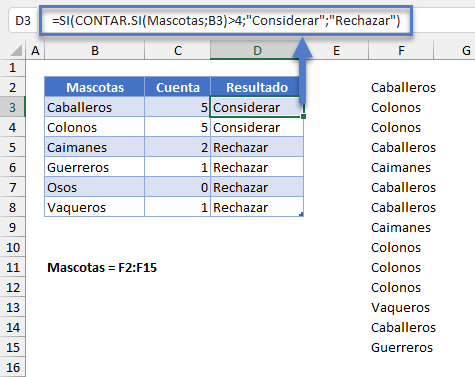
En lugar de producir el resultado VERDADERO o FALSO, esta fórmula hará que Excel produzca el resultado Considerar o Rechazar.
Función CONTAR.SI.CONJUNTO con Criterios Múltiples
Una vez que aprenda a usar la función CONTAR.SI con un rango y un criterio, es fácil usarla para dos o más combinaciones de rango/criterio. Para comprobar si un rango contiene múltiples valores debemos utilizar la función CONTAR.SI.CONJUNTO.
EJEMPLO
Supongamos que tenemos una lista de piezas de coche pedidas. Queremos contar el número de veces que se ha pedido una pieza de coche para su vehículo correspondiente.
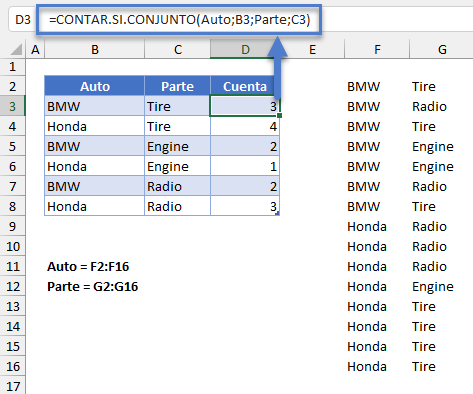
Utilizando la fórmula general
=CONTAR.SI.CONJUNTO(rango1;criterios1;rango2;criterios2)
Podemos determinar dónde coinciden ambos criterios en sus respectivas columnas. Hay que tener en cuenta que los dos rangos de criterios deben tener la misma forma y tamaño o la fórmula no funcionará.


